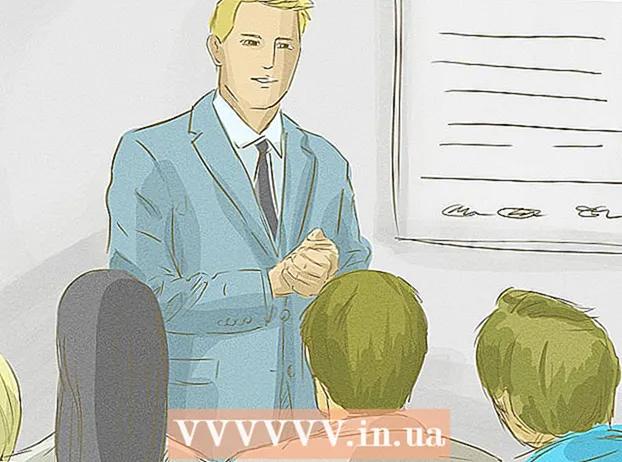著者:
Louise Ward
作成日:
7 2月 2021
更新日:
1 J 2024

コンテンツ
この記事では、wikiHowで、コンピューターからAndroidフォンまたはタブレットに音楽をコピーする方法を説明します。音楽をGooglePlay Music Webサイトに直接アップロードするか、WindowsまたはMacコンピューターを使用してAndroidデバイスに音楽を転送することができます。
手順
方法1/3:Google PlayMusicを使用する
(起動)。 画面の左下隅にあるWindowsロゴをクリックします。
. スタートウィンドウの左下隅にあるフォルダアイコンをクリックします。

musicフォルダに移動します。 ファイルエクスプローラーウィンドウの左側にあるフォルダーをクリックして、音楽が保存されているフォルダーを開きます。エクスプローラーのメインウィンドウで追加のフォルダーをダブルクリックすると、音楽が含まれているフォルダーに移動できます。
追加する音楽を選択します。 選択する曲の周りでマウスカーソルをクリックしてドラッグし、ハイライトするか、キーを押します。 Ctrl そして、各曲を選択します。
タブをクリックします ホーム. このタブは、ファイルエクスプローラウィンドウの左上隅にあります。これを行うと、タブの下にツールバーが開きます ホーム.
クリック にコピー (コピー先)。 このフォルダー型のアイコンは、ツールバーの「整理」セクションにあります。ドロップダウンメニューが表示されます。
クリック 場所を選択してください (場所を選択してください)。 このオプションは、ドロップダウンメニューの下部にあります。
Androidデバイス名をクリックします。 このフォルダはポップアップウィンドウに表示されます。これは、Androidでファイルを表示するためのフォルダー拡張です。
- Android名を表示するには、下にスクロールする必要がある場合があります。
「音楽」フォルダをクリックします。 このオプションは、Androidの拡張フォルダーの下にあります。
クリック コピー (コピー)。 このボタンはウィンドウの下部にあります。これは、選択した曲をAndroidデバイスにコピーする操作です。
- このプロセスにはしばらく時間がかかります。
Androidを切断します。 これは、音楽をコピーした後にコンピューターからAndroidを削除する場合の安全な操作です。広告
方法3/3:Macで音楽ファイルをコピーする
AndroidをMacに接続します。 Android充電ケーブルを使用して、コンピューターのUSBポートに接続します。
- MacにUSBポートがない場合は、USB-C-USB-3.0アダプターを購入する必要があります。
- Androidから接続タイプの選択を求められた場合は、 メディアデバイス(MTP) 続行する前に画面を表示します。
MacでWebブラウザを開きます。 AndroidはMacと同期しないため、AndroidがMacに接続するのに役立つ公式プログラムをダウンロードする必要があります。
Androidファイル転送ページを開きます。 http://www.android.com/filetransfer/にアクセスします。これは、ダウンロードページを開くためのアドレスです。
ボタンをクリックします ダウンロード中 (ダウンロード中)。 これは、ページの中央にある緑色のボタンです。これにより、Android FileTransferインストールファイルがデバイスにダウンロードされます。
- ブラウザの設定によっては、開始する前にダウンロードを確認するか、アーカイブの場所を選択する必要がある場合があります。
Android FileTransferをインストールします。 DMGファイルをダブルクリックし、[システム設定](MacOS Sierra以降)でファイルを確認してから、[Androidファイル転送]アイコンをクリックして[アプリケーション]ショートカットにドラッグします。
Finderを開きます。 これは、Macシステムトレイの青い顔のアイコンです。
ミュージックストアにアクセスします。 Finderウィンドウの左側にある音楽フォルダをクリックします。 Finderのメインウィンドウで追加のフォルダをダブルクリックして、音楽を保存する場所に移動できます。
追加する曲を選択します。 コンテンツの周りでカーソルをクリックしてドラッグし、コンテンツを強調表示するか、キーを押し続けます ⌘コマンド クリックして各投稿を選択します。
クリック 編集 (編集)。 このオプションは、Mac画面の左上隅にあります。ドロップダウンメニューが表示されます。
クリック コピー (コピー)。 このオプションはメニューの上部にあります 編集。選択した音楽をコピーする操作です。
Androidファイル転送を開きます。 これを行うと、Android FileTransferウィンドウにリストされている「Music」フォルダーを含むAndroidフォルダーが表示されます。
「音楽」フォルダをダブルクリックします。 フォルダはAndroidファイル転送ウィンドウの中央にあります。これにより、「ミュージック」フォルダが開きます。
ボタンをクリックします 編集、次にクリックします アイテムを貼り付ける (コンテンツを貼り付けます)。 あなたはオプションを見つけることができます アイテムを貼り付ける メニューの一番上にあります 編集。これは、Androidデバイスに音楽をコピーする操作です。プロセスが完了したら、コンピューターから電話を安全に取り外して、音楽を聴き始めることができます。
- これは時間がかかる場合があります。
助言
- Androidデバイスにコピーされた音楽は、Playストアで入手可能な任意の音楽プレーヤーで実行できます。
警告
- 各GooglePlayMusicアカウントには50,000曲の制限があります。